Kino 4D nabízí impozantní možnost vytvářet komplexní scény. Při práci na rozsáhlých modelech, jako je vesmírná stanice, čelí mnozí uživatelé výzvě udržet přehlednost a efektivitu. V této příručce se naučíš, jak stratifikovaně pracovat s vrstvami, abys lépe spravoval své modely a zvýšil výkon svého systému.
Nejdůležitější poznatky
Použití správce vrstev v Cinema 4D ti umožňuje efektivně spravovat geometrické objekty a zobrazit pouze ty části své scény, které potřebuješ. Tím zlepšíš výkon ve viewportu a můžeš se soustředit na detaily, aniž bys byl rozptýlen celkovým pohledem na scénu.
Postup krok za krokem
Nejprve se podíváme na pokročilou scénu, která již obsahuje některé detaily. Můžeš vidět, jak jsou jednotlivé prvky pojmenovány, což usnadní nadcházející práci. Abychom vytvořili realistickou a živou scénu, je důležité přidat spoustu detailů, i když si tyto prvky musíš vytvořit sám.
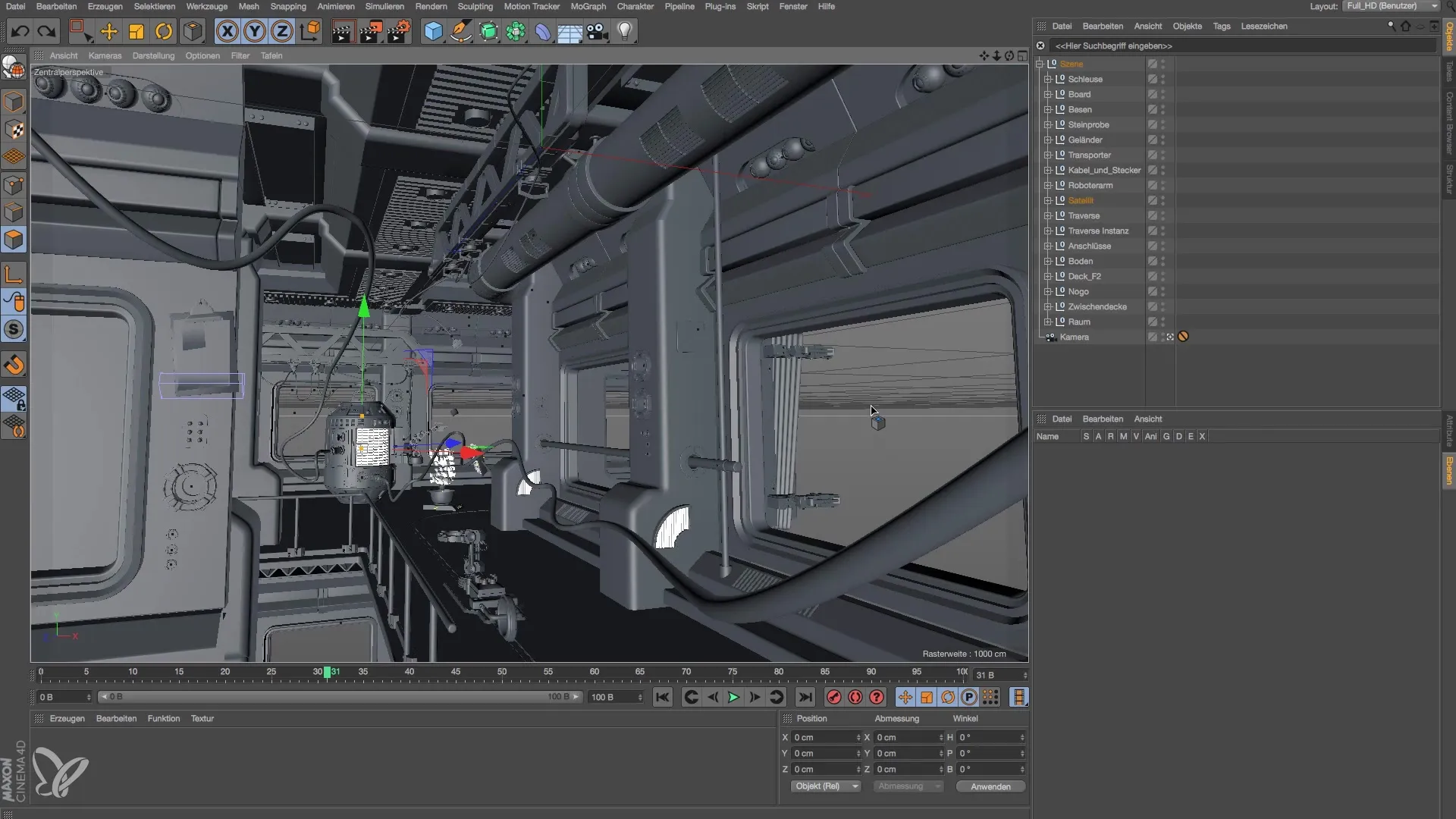
Když už máš v scéně určité množství objektů, například cca 540 000 polygonů, může to vést k problémům s výkonem. Aby ses vyhnul komplikacím při práci na specifických objektech, jako je satelit, je rozumné použít správce vrstev.
Pojďme začít tím, že vybereme příslušný nulový objekt a pojmenujeme specifické části, na kterých chceš pracovat. Je důležité tyto objekty považovat za samostatné jednotky, aby ses s nimi mohl snadněji spravovat.

Otevři nyní správce vrstev a vyber klonovací objekt a tělo, abys je přidal na novou vrstvu. Vyber pro všechny tři objekty stejnou vrstvu.

Ve správci vrstev máš nyní možnost použít různé funkce. Užitečná funkce je vyloučení objektů z renderování. Tak můžeš například provést kontrolu uspořádání prostoru, zatímco skrýváš objekt.

Kromě vyloučení z renderování můžeš přepnout do sólového režimu. Tento režim ti zobrazí pouze geometrii, na které právě pracuješ. To výrazně urychluje pracovní proces, protože skrýváš ostatní části scény.

Pracuj nyní dál na svém objektu, dokud nebude vyhovovat tvým představám. Poté můžeš opět deaktivovat sólový režim, aby ses vrátil k viditelnosti všech částí své scény. Toto je efektivní metoda, která ti pomůže zůstat soustředěný a nemít žádné rozptýlení během modelovací práce.

Pamatuj, že některé z tvých objektů byly pravděpodobně vytvořeny pomocí MoGraph. Pokud MoGraph nemáš, můžeš použít jednodušší metody duplikace, abys dosáhl podobných efektů.

Až provedeš všechny změny, můžeš svůj projekt z pohledu kamery prohlédnout. Je normální, že při velkém počtu polygonů se viewport opět škube. Přesto jsi určitě dosáhl atraktivní modelace.
Shrnutí – Modelování a osvětlení vesmírné stanice v Cinema 4D
V této příručce jsi se naučil, jak efektivně používat správce vrstev v Cinema 4D, aby sis zlepšil modelaci a optimalizaci scén. S řádným zacházením s vrstvami můžeš zvýšit výkon a naplnit své kreativní vize.
Často kladené otázky
Jak mohu používat správce vrstev v Cinema 4D?Správce vrstev ti umožňuje efektivně spravovat geometrické objekty a skrývat je, aby se zlepšil výkon ve viewportu.
Mohu vyloučit objekty z renderování?Ano, můžeš objekty ve správci vrstev nastavit tak, aby byly vyloučené z renderování, aniž bys je musel mazat ze scény.
Jak přepnu do sólového režimu?Ve správci vrstev můžeš aktivovat sólový režim, aby byla viditelná pouze aktuálně vybraná geometrie.
Co dělat, když nemám MoGraph?Pokud MoGraph není dostupný, můžeš použít jednodušší metody duplikace, abys dosáhl podobných výsledků.
Kolik polygonů je v scéně akceptovatelných?Počet polygonů závisí na tvém systému. Jako orientační hodnotu platí, že mnoho polygonů může vést k problémům s výkonem, proto je doporučeno skrývat objekty, pokud nejsou potřeba.


